Come Controllare Quali Eventi Inviano Promemoria
Usa i filtri per decidere esattamente quando inviare promemoria automatici
Perché Usare i Filtri?
• Evitare di inviare promemoria per eventi personali o interni
• Automatizzare solo appuntamenti specifici con i clienti
• Mantenere il controllo completo sui tuoi promemoria
• Evitare confusione e messaggi indesiderati
Accedi alle Impostazioni Avanzate
Per configurare i filtri promemoria:
- Vai alla sezione "Calendari" nel tuo dashboard
- Trova il calendario che vuoi configurare
- Clicca su "Impostazioni Avanzate" o sull'icona delle impostazioni
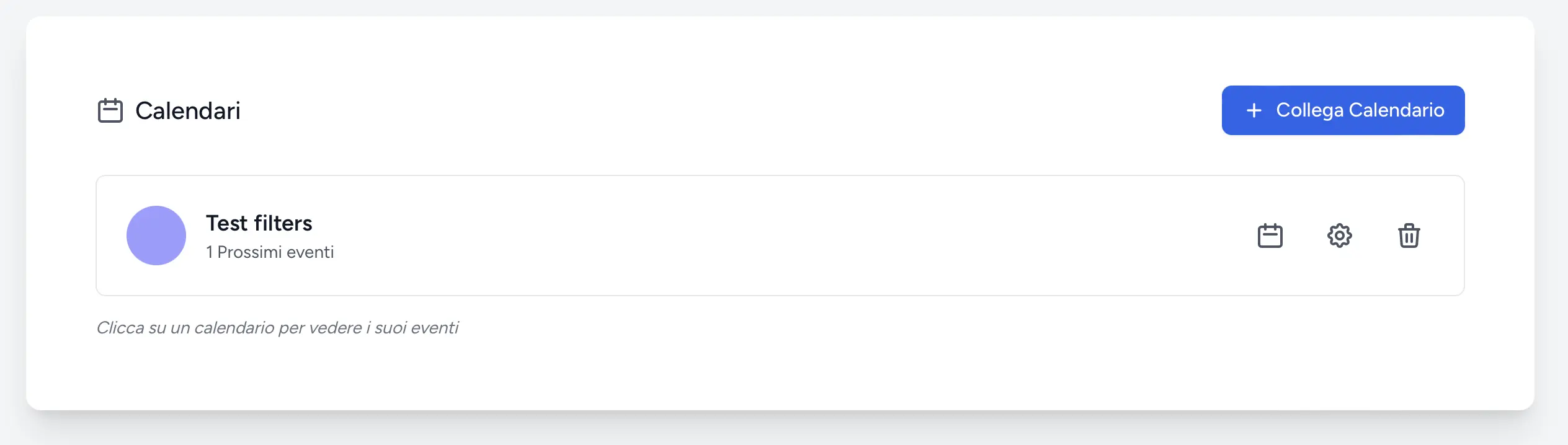
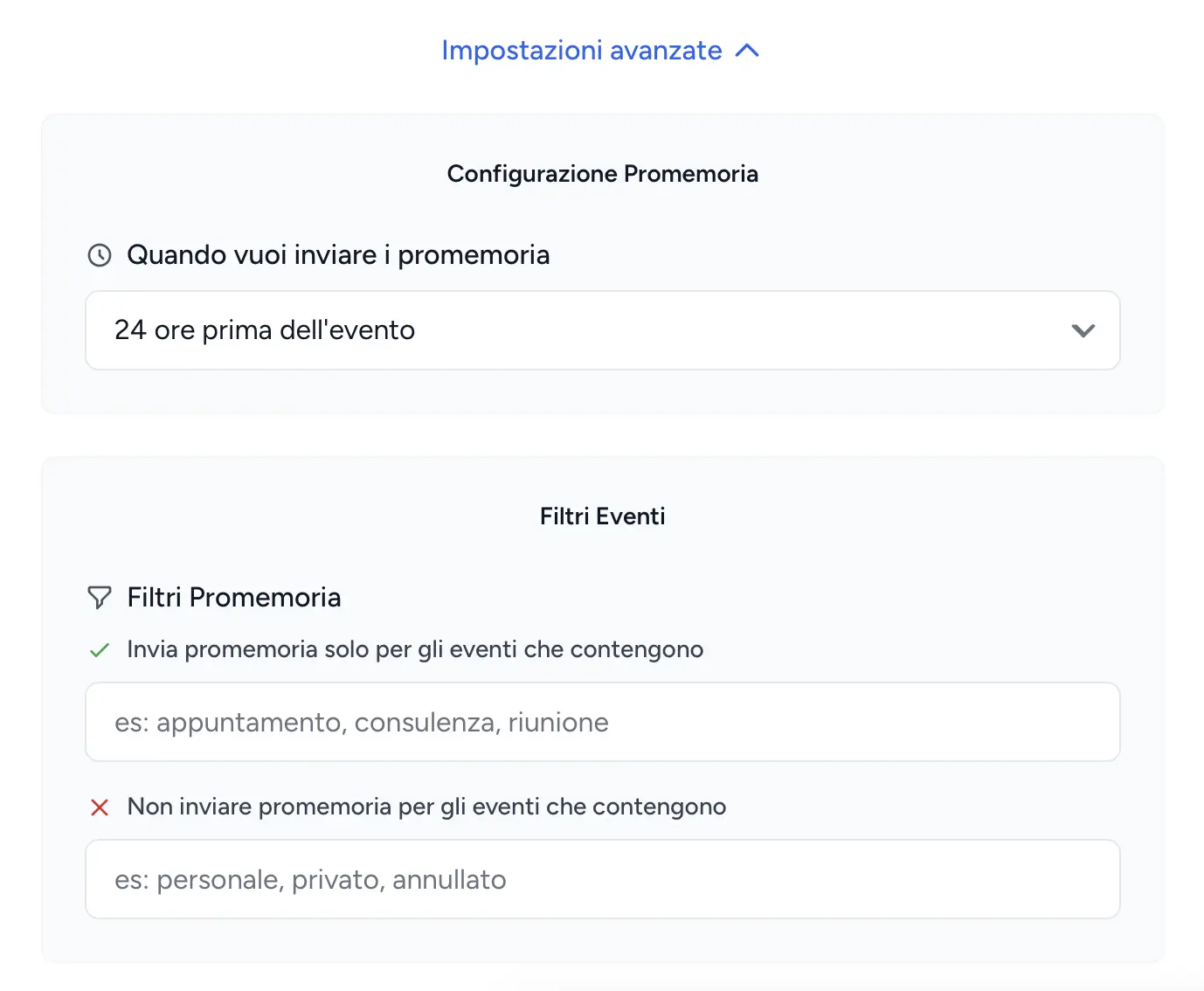
Tipi di Filtri Disponibili
Puoi utilizzare due tipi di filtri per gestire i promemoria, per includere o escludere eventi specifici.
Filtro di Inclusione
Invia promemoria SOLO per eventi che contengono queste parole
Esempio:
appuntamento, consulenza, riunione
Risultato:
- ✅ "Appuntamento con Maria" → Promemoria inviato
- ✅ "Consulenza nutrizionale" → Promemoria inviato
- ❌ "Pranzo con amici" → Nessun promemoria
- ❌ "Compleanno mamma" → Nessun promemoria
Filtro di Esclusione
NON inviare promemoria per eventi che contengono queste parole
Esempio:
personale, privato, annullato
Risultato:
- ❌ "Appuntamento personale" → Nessun promemoria
- ❌ "Riunione privata" → Nessun promemoria
- ❌ "Appuntamento annullato" → Nessun promemoria
- ✅ "Consulenza cliente" → Promemoria inviato
Configurare i Filtri
Nella sezione "Filtri Promemoria" delle impostazioni avanzate, puoi configurare entrambi i tipi di filtri:
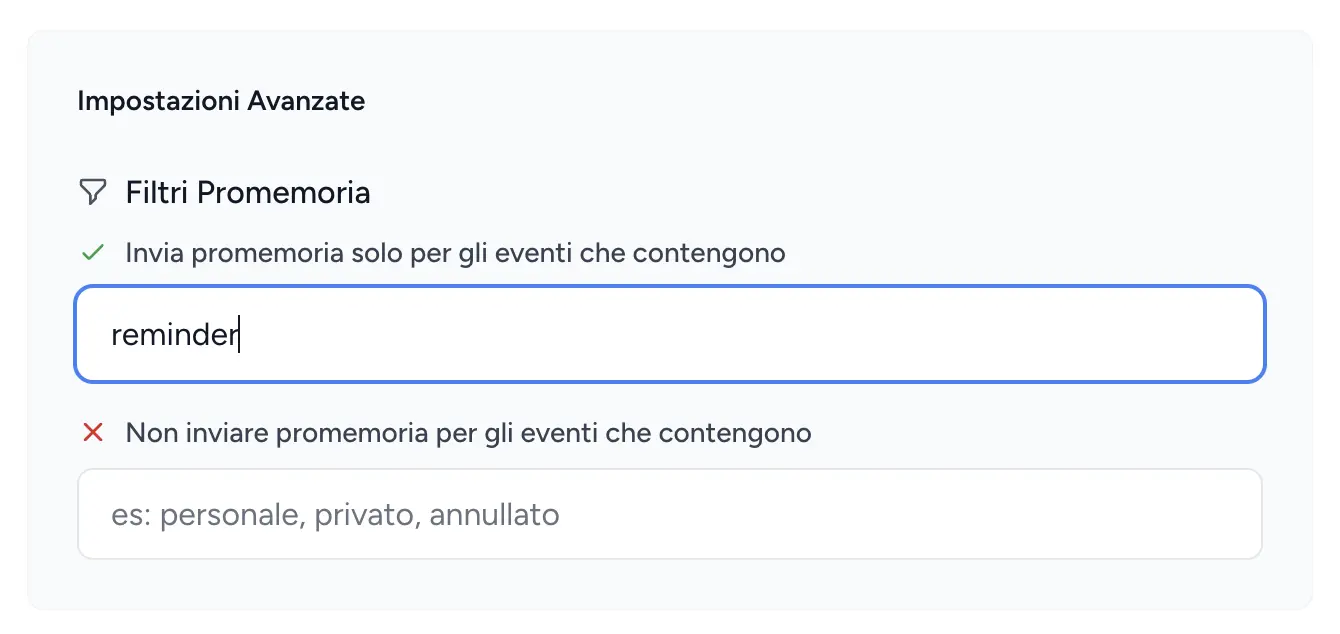
Configurare il Filtro di Inclusione
- Attiva l'opzione "Invia promemoria solo per gli eventi che contengono"
- Inserisci le parole chiave separate da virgole
- Le parole possono apparire nel titolo o nella descrizione dell'evento
- Clicca "Salva" per applicare il filtro
Esempi di parole chiave utili:
Per parrucchieri:
taglio, colore, piega, trattamento
Per terapisti:
terapia, consulenza, seduta, visita
Per meccanici:
riparazione, tagliando, revisione
Generale:
appuntamento, cliente, paziente
Configurare il Filtro di Esclusione
- Inserisci le parole nel campo "Non inviare promemoria per gli eventi che contengono"
- Separa le parole con virgole
- Questi eventi verranno automaticamente esclusi dai promemoria
- Clicca "Salva" per applicare il filtro
Esempi di parole da escludere:
personale, privato, annullato, vacanza, ferie, famiglia, pranzo
Migliori Pratiche per i Filtri
Cosa Fare
- Usa parole comuni e specifiche del tuo settore
- Testa i filtri con alcuni eventi prima di attivarli
- Usa il filtro di esclusione per eventi ricorrenti personali
- Mantieni le liste di parole semplici e chiare
- Usa virgole per separare le parole chiave
Cosa Evitare
- Non usare troppe parole chiave (massimo 5-7)
- Evita parole troppo generiche
- Non combinare filtri di inclusione troppo restrittivi
- Non dimenticare di testare le configurazioni
- Evita caratteri speciali nelle parole chiave
Scenari Comuni di Utilizzo
Scenario 1: Parrucchiere/Estetista
Obiettivo: Inviare promemoria solo per servizi ai clienti, non per eventi personali o di formazione
Configurazione consigliata:
Inclusione:
taglio, colore, piega, trattamento, cliente
Esclusione: personale, corso, formazione
Scenario 2: Terapista/Psicologo
Obiettivo: Promemoria solo per sedute con pazienti, non per supervisioni o riunioni interne
Configurazione consigliata:
Inclusione:
seduta, terapia, consulenza, paziente
Esclusione: supervisione, riunione, personale
Scenario 3: Uso Misto (Personale + Lavoro)
Obiettivo: Stesso calendario per tutto, ma promemoria solo per eventi di lavoro
Configurazione consigliata:
Esclusione:
famiglia, personale, pranzo, compleanno, vacanza
Lascia vuoto il filtro di inclusione per includere tutto il resto